Font chữ là một yếu tố quan trọng trong thiết kế slide Powerpoint. Nó không chỉ làm cho slide trở nên đẹp mắt mà còn giúp truyền tải hiệu quả nội dung của bài thuyết trình. Nhưng làm thế nào để tải font chữ và sử dụng chúng trong Powerpoint? Hãy cùng tìm hiểu nhé!
1. Các bước thêm font chữ vào Powerpoint
-
Bước 1: Tải xuống font chữ từ các nguồn đáng tin cậy như Google Fonts, Font Squirrel, DaFont… Các website này cung cấp miễn phí các font chữ chất lượng cao. Bạn có thể tự mình khám phá thêm về chúng.
-
Bước 2: Giải nén file tải xuống. Font chữ thường được tải về dưới dạng file nén (.zip, .rar). Bạn cần giải nén để sử dụng. Click chuột phải vào file vừa tải về, chọn “Giải nén”.
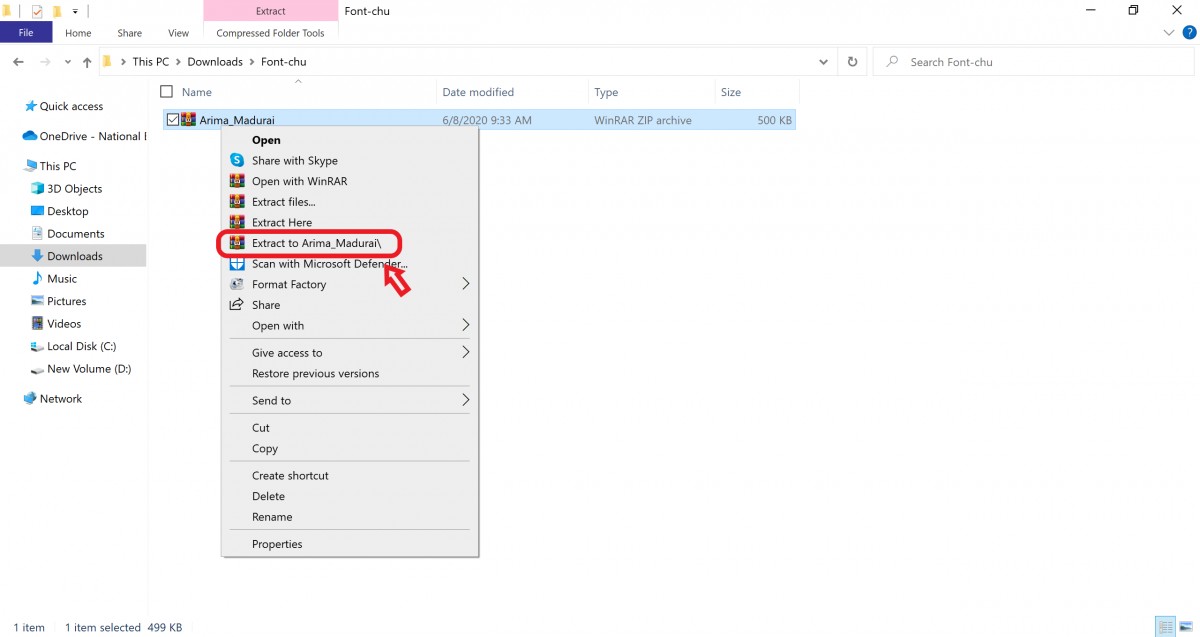
- Bước 3: Cài đặt font. Vào thư mục vừa giải nén, chọn các font muốn cài đặt hoặc sử dụng tổ hợp phím “Ctrl” + “A” để cài đặt tất cả font. Click chuột phải và chọn “Cài đặt”.
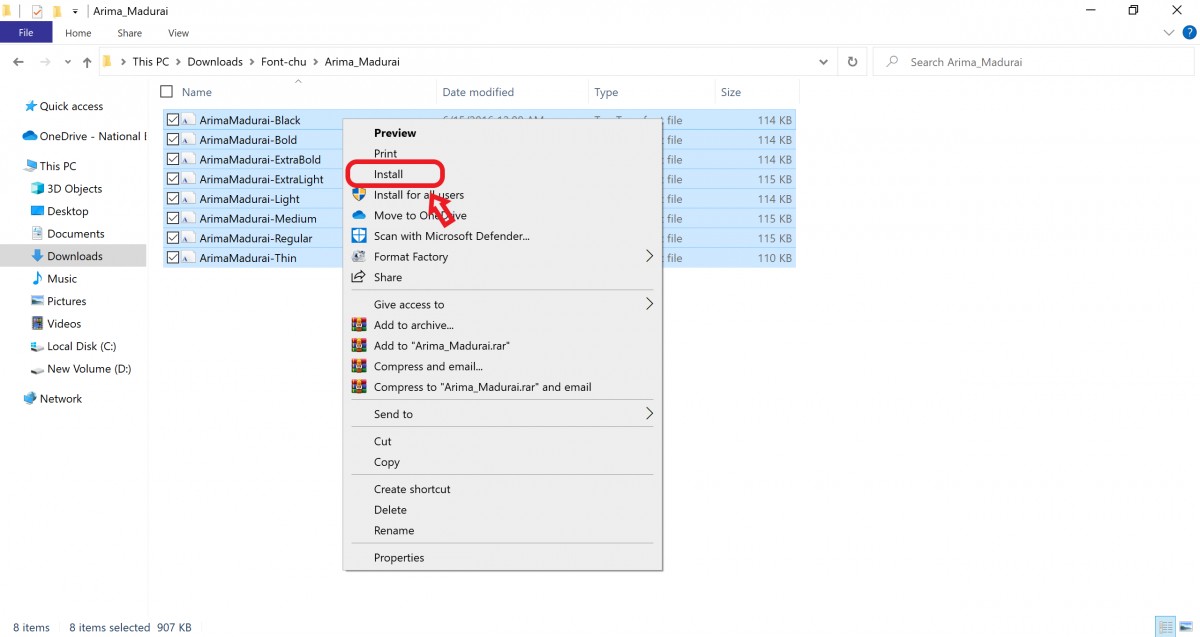
- Bước 4: Mở Powerpoint và sử dụng font chữ mới. Bây giờ bạn đã có thể mở Powerpoint và sử dụng các font chữ vừa cài đặt.
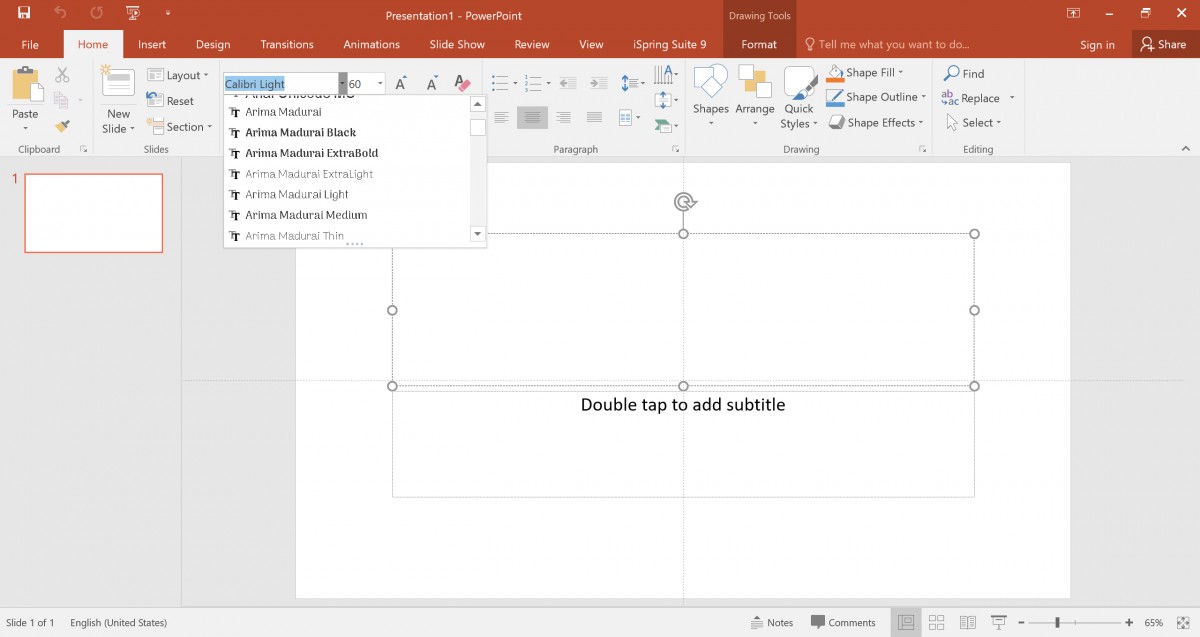
Lưu ý: Nếu bạn đang mở một file Powerpoint từ trước khi cài đặt font chữ mới, hãy tắt file này và mở lại để sử dụng font chữ mới.
2. Một số tips sử dụng font chữ trong Powerpoint hiệu quả
Việc chọn font chữ phù hợp là rất quan trọng để tạo nên slide Powerpoint đẹp mắt và dễ đọc. Dưới đây là một số “bí kíp” giúp bạn sử dụng font chữ một cách hiệu quả nhất:
-
Kiểu font “không có chân” (Sans-serif) là kiểu font dễ đọc nhất và có thể sử dụng cho cả tiêu đề và nội dung chính.
-
Kiểu font chữ có chân (Serif) là kiểu font dễ đọc thứ hai. Thường được khuyến khích sử dụng cho tiêu đề hơn là nội dung chính, vì kích thước tiêu đề lớn hơn và dễ nhìn hơn.
-
Kiểu font viết tay (Script) là kiểu font rất đẹp mắt và nghệ thuật. Tuy nhiên, cần cẩn thận khi sử dụng kiểu font này vì nét chữ ngoằn ngoèo có thể làm khó đọc. Hãy kiểm tra kỹ trước khi sử dụng trong thiết kế slide của bạn.
Ngoài ra, bạn cũng có thể tìm hiểu thêm về font chữ trong thiết kế slide qua các bài viết khác của colorME như “Bí quyết cho thiết kế slide hiệu quả phần 1 · font chữ” và “8 gợi ý kết hợp font chữ”.
Lời kết
Hi vọng bài viết này đã giúp bạn tìm hiểu cách tải và sử dụng font chữ trong Powerpoint một cách dễ dàng. Hãy áp dụng những kiến thức này để tạo ra những slide Powerpoint đẹp mắt và hiệu quả trong tương lai!
Nếu bạn muốn nắm vững phần mềm trình chiếu Powerpoint để sử dụng trong học tập và công việc, hãy tham gia Khóa học Powerpoint cơ bản của colorME để trang bị cho mình những kiến thức cần thiết.
Ngoài ra, bạn cũng có thể tham khảo các khóa học online khác của hệ thống ColorME E-learning tại đây.


